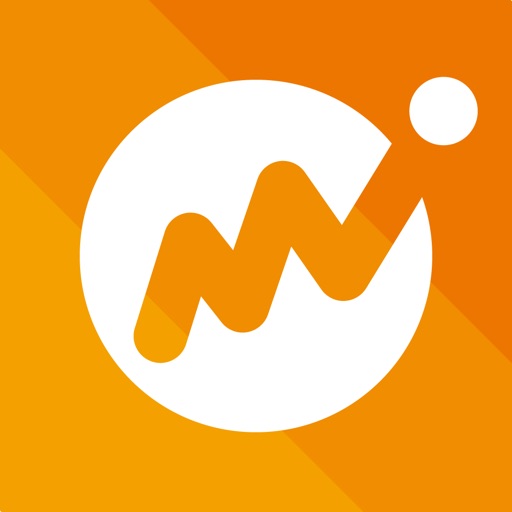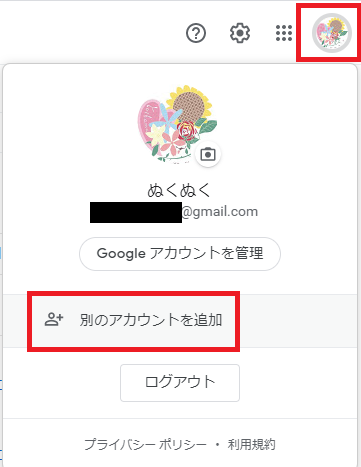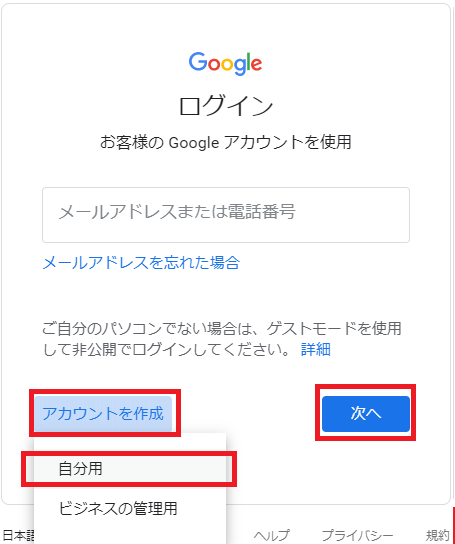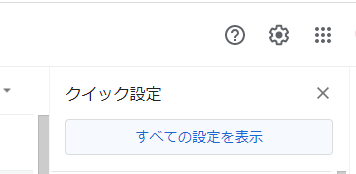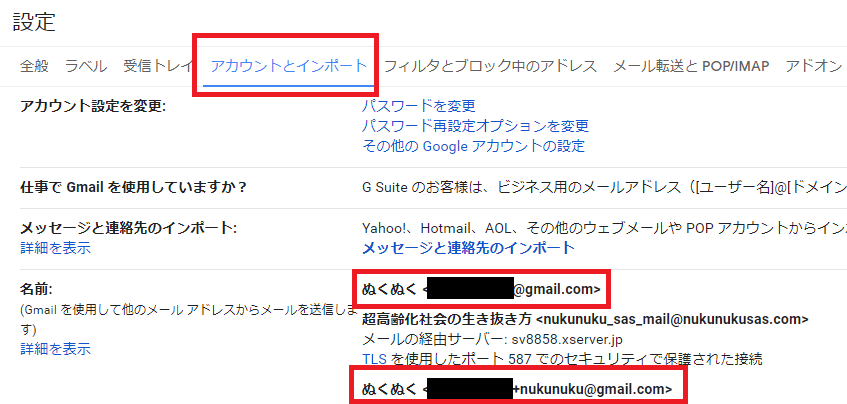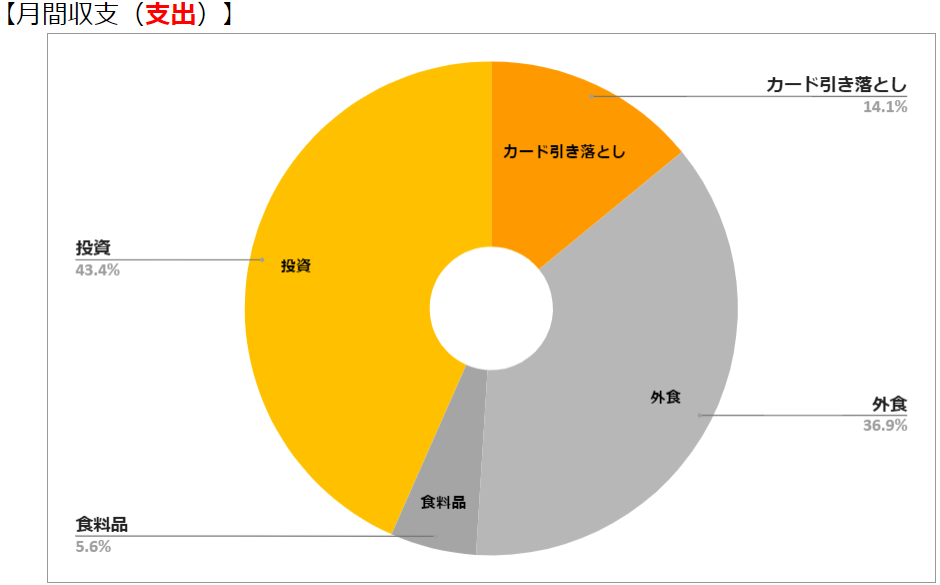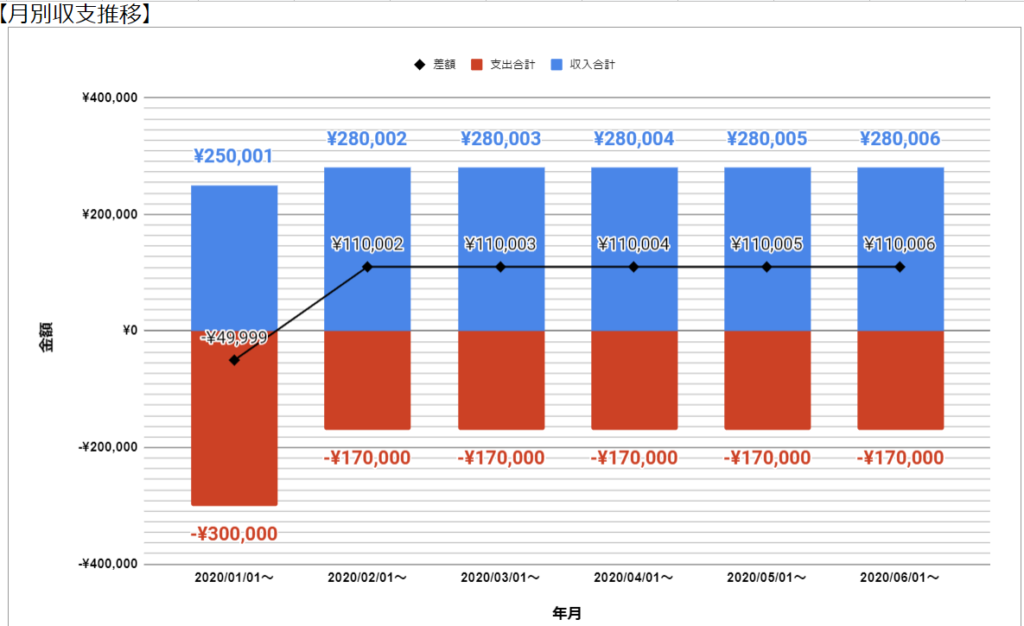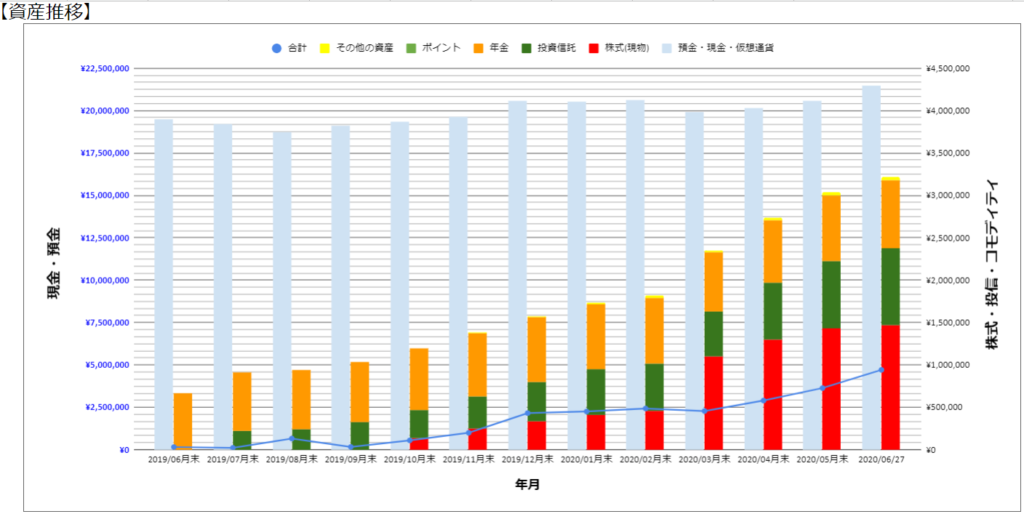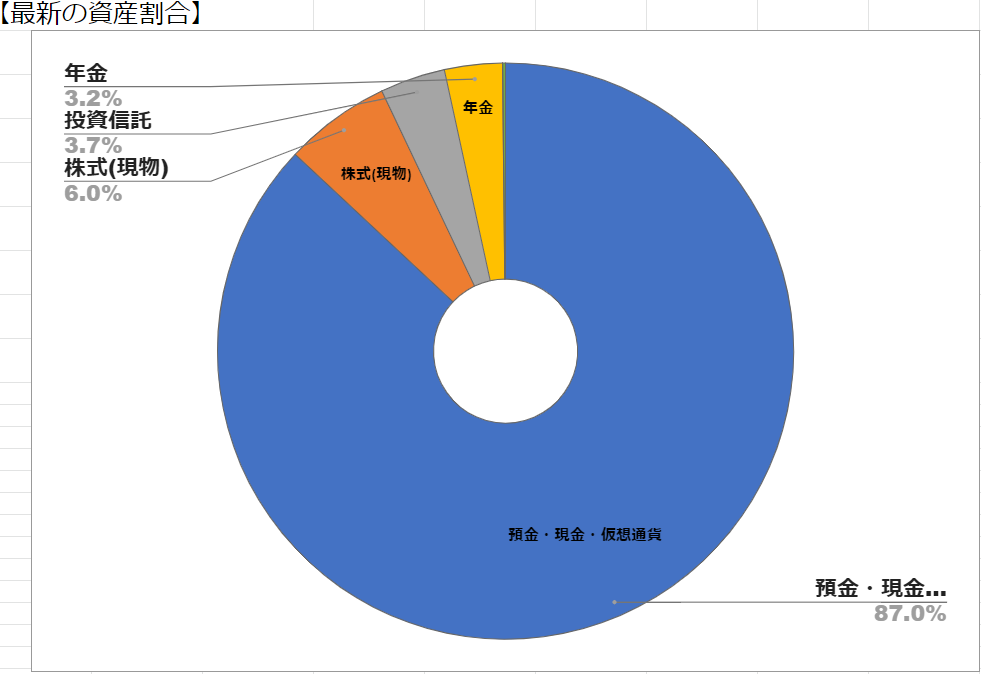「マネーフォワードME」は、”家計の見直し”や”資産運用”に必須な、資産管理アプリです。
機能も表示方法も、他のサービスと比較して群を抜いており、2021年4月に利用者が1200万人を突破しています。

- マネーフォワードって何がどういいの?
- 無料版でもプレミアム(有料)版と同じグラフって作れないの?
こんなお悩みにお答えします。
本記事をご覧の方は
という方が多いのではないでしょうか。
本記事では、マネーフォワードを避けて通ってきたけど本当は始めてみたい、使い始めたけど家計の収支を“見える化”したい人、というお悩みを解決できます。

ぬくぬくも愛用していて、マネーフォワードの確認は、今や毎朝の日課です!
私は2019.6月にマネーフォワードを使い始めたら、1年間で400万円も資産が増えていましたので、ご一読いただけますと幸いです。
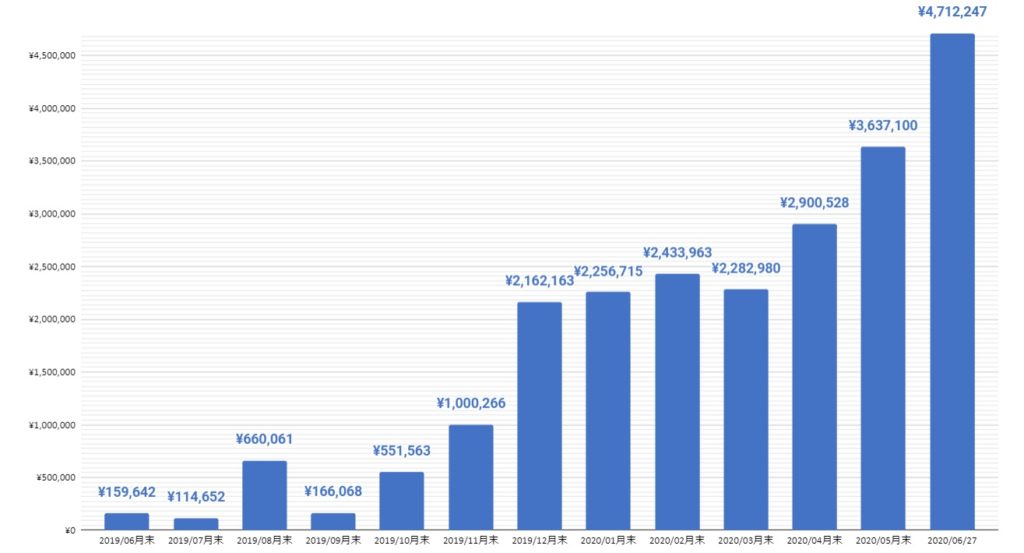
マネーフォワードとは?
マネーフォワードは、銀行やクレジットカード、ポイント、年金、証券などの情報を一括に集約して、「収支の管理」や「資産推移」を確認できるアプリです。
家計管理したり、資産管理するなら必須のツールです。
マネーフォワードを利用すると得られる3つの効果
マネーフォワードを利用して得られる効果の中でも、特に支出に対する意識改善は、2~3か月ほど利用していると

「あー、今月出費しすぎだな~」「ちょっと見直そう!」
と、固定費や変動費の見直しを考えるようになります。
銀行口座は事前にインターネットバンキング化が必要
「地方銀行」や「信用金庫」など、”実店舗型”の銀行と連携する場合、マネーフォワードを利用するために「インターネットバンキング化」しておく必要があります。
実店舗型の銀行をメインバンクにしている方は、マネーフォワードと連携する・しないに関わらず、インターネットバンキング化しておくことをおススメします。
マネーフォワードでできること6つ
1年間で400万円貯めた私が良く確認することをピックアップしていきます。
できること①:口座の連携
口座連携.jpg)
マネーフォワードでは、銀行口座や証券口座、クレジットカードやポイントサービスなどを連携することで、収支を集約できます。
プレミアムだと「一括更新」機能を利用できますが、無料版でも「更新」ボタンをクリックしていくだけですので、数秒で終わります。
できること②:月次収支の確認
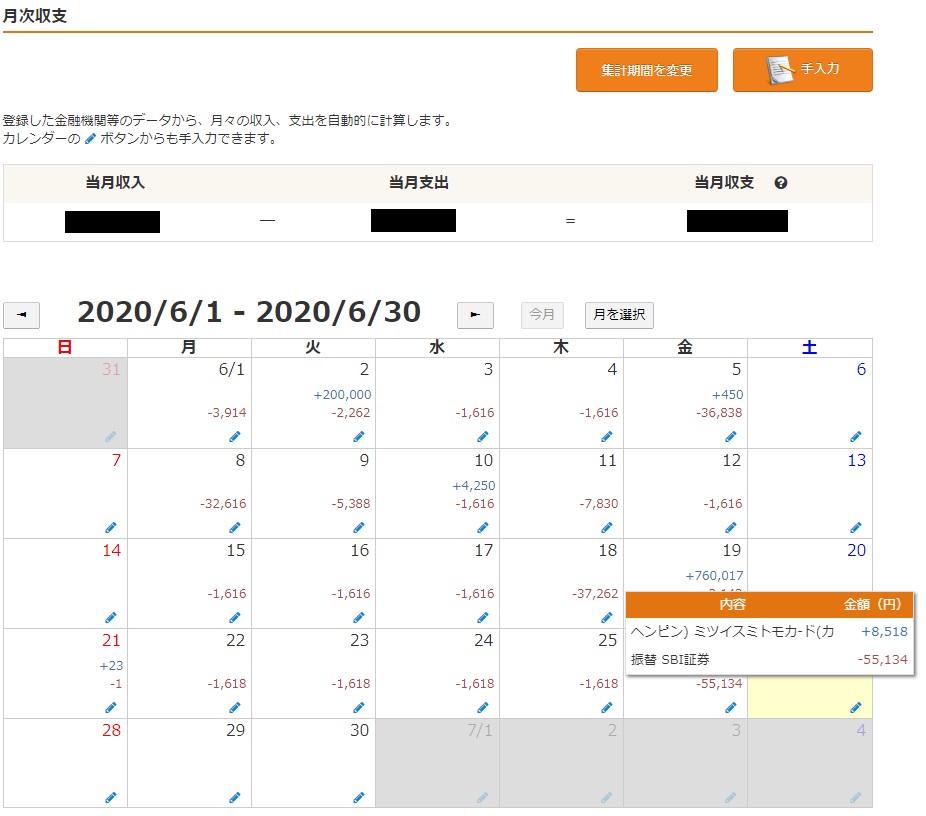
マネーフォワードでは、月間カレンダーで「いつ」「どんな収支があったか」を確認できます。
私は毎月、心当たりの無い出費が無いか確認しています。
「銀行口座」や「クレジットカード」を連携しておけば、心当たりの無い出費があった場合、悪用された日付がわかります。
マネーフォワードで不正利用や悪用されることを恐れるのではなく、マネーフォワードで悪用されたことを「気づける仕組み」として活用できます。
もし不正利用や悪用された場合は、「銀行」や「クレジットカード会社」にもよりますが、1か月以内に不正利用の連絡をすれば、補償されるのが一般的です。
参考リンクもしクレジットカードやネット銀行を不正利用されたらどうすれば!?
できること③:月次収支の内訳の確認
家計簿【収入】-560x1024.jpg)
家計簿【支出】-558x1024.jpg)
マネーフォワードでは、月間収支を「収入」と「支出」に分けて、円グラフで確認できます。
毎月の支出が、予算通りかを確認できますよね。
予算の立て方(支出の予定)は手取り収入を4分割すると投資を始められる家計の収支バランスが分かる!マネーセンスカレッジのQGSのススメをご覧ください。
できること④:口座別の資産状況確認
連携資産.jpg)
銀行口座だけでなく、「ポイント」や「証券」から「年金」まで確認できます。
マネーフォワードでは、銀行や証券口座の資産状況を随時確認できます。
まとまった支出が予定されている場合は、銀行口座の「残金」を確認する際に確認します。
できること⑤:投資資産の推移・前日比を確認できる
証券推移.jpg)
証券損益詳細-561x1024.jpg)
マネーフォワードでは、個別の証券や投資信託、米国ETFごとに「推移」や「前日比損益」を確認できます。
私は、ほぼ毎日確認して、資産が右肩上がりに上がっていく姿を眺めてニヤニヤしています(笑
できること⑥:総資産の推移確認
資産総額(前日比)-560x1024.jpg)
資産総額-560x1024.jpg)
マネーフォワードでは、総資産の推移を確認できます。
自分の総資産が徐々に増えていく姿は、資産管理のモチベーションを大きく上げてくれます。
前日と今日を比較して、増減が把握できるだけでなく、「自分の総資産で、預金と株式の資産の割合」を確認できるため、「あとどのくらい投資に回せるのか」を考える材料にできます。
マネーフォワードの「無料版」と「有料版(プレミアム)」の違い
| 機能 | 無料会員 | プレミアム会員 | 無料版解決方法 |
|---|---|---|---|
| 料金 | 0円 | 月額500円 | - |
| データ閲覧可能期間 | 過去1年分 | 制限なし | csvでストック可能 |
| 連携可能数 | 4件まで | 制限なし | Gmailアカウント複数 |
| グループ作成 | 1件まで | 制限なし | Gmailアカウント複数 |
| 連携口座の自動更新頻度 | – | 高い | ポチポチするだけ |
| 連携口座の一括更新 (一括更新対象外あり) | × | ◯ | ポチポチするだけ |
| カードの残高表示 | × | ◯ | 不要 |
| 家計資産レポート | × | ◯ | スプレッドシート集計 ⇒ ひな形はこちら |
| 資産内訳・推移グラフ | × | ◯ | スプレッドシート集計 ⇒ ひな形はこちら |
| 【アプリのみ】 負債内訳・推移グラフ | × | ◯ | スプレッドシート集計 ⇒ ひな形はこちら |
| 【アプリのみ】 ポイント・マイル 有効期限の表示・通知 | × | ◯ | 不要 |
| 【アプリのみ】 カード引落し時の残高不足の通知 | × | ◯ | 不要 |
| 広告非表示 | × | ◯ | そもそも 気にならない |
| 【PC版のみ】 CSVダウンロード | × | ◯ | PC版なら無料でも ダウンロードできる |
| プレミアムサポート | × | ◯ | 不要 |
| データバックアップ保証 | × | ◯ | 不要 |
| サービス継続性保障(SLA) | × | ◯ | 不要 (そもそも安定) |
マネーフォワードの無料版と有料版(プレミアム)の中で大きな違いは次の2点です。
- 無料で連携できるのは4サービスまで
- グラフが一部表示されない
この二つに関して、マネーフォワード無料版でも解決方法がありますのでご案内いたします。
マネーフォワードで10サービスを超えて連携したい場合の解決方法
マネーフォワードで、10サービスを超えて連携したい場合の解決方法は次の2つです。
解決方法①:Gmailのエイリアス設定方法
マネーフォワードで、10サービスを超えて連携したい場合は、Gmailのエイリアス設定で解決可能です。
Gmailは、Gmailアカウントひとつに、複数のアドレスを分けて管理できる機能(エイリアス機能)があります。
メールアドレスを複数持つことができて、メールの受信は一か所にまとめられます。
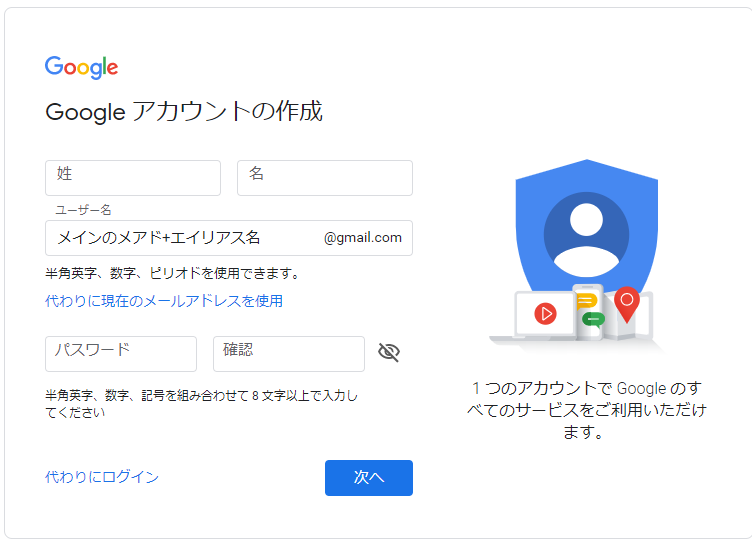
ステップ③
メールアドレスに
メインのメアド+エイリアス名@gmail.com
を入れます。
例えばメインのアドレスが
「nukunuku_sas_mail@gmail.com」なら
「nukunuku_sas_mail+moneyfoward@gmail.com」
のように入力してアドレスを追加します。
これで、メールアドレス別にマネーフォワードへ登録すれば、10金融機関を超える場合も無料で管理可能です。
解決方法②:他の資産管理アプリを利用する
マネーフォワードの他にも、資産管理アプリがあります。
Twitter上で人気なのは、口座数無制限で連携できる「おかねのコンパス」です。
マネーフォワード無料版で、有料版のグラフを作る方法
- 月次収支(支出円グラフ)・月次収支(収入円グラフ)
- 月次収支推移
- 資産推移と最新の資産割合(円グラフ)
マネーフォワードのプレミアム会員で見られるグラフを、無料版でもコピペだけで作成できるスプレッドシートを公開します。
マネーフォワード(無料版)で「月次収支」「資産推移」「資産割合」をグラフ化するGoogleスプレッドシートです。
具体的に使い方を解説します。
なお、ご自身のGoogleドライブのフォルダに「コピーを作成」してからご使用ください。アクセス権を申請いただいても対応いたしかねますのでご了承ください。
※「ファイル」→「コピーを作成」でご自身のGoogleドライブへコピーの上ご利用ください。
なお、「コピーを作成」するためには、Googleアカウントでのログインが必要です。また、個別のお問い合わせには対応できませんのでご了承ください。
※ご覧いただけない場合、コメントや「お問い合わせ」でご一報いただけますと幸いです。
①マネーフォワード無料版で「月次収支(収入・支出円グラフ)」を作ろう
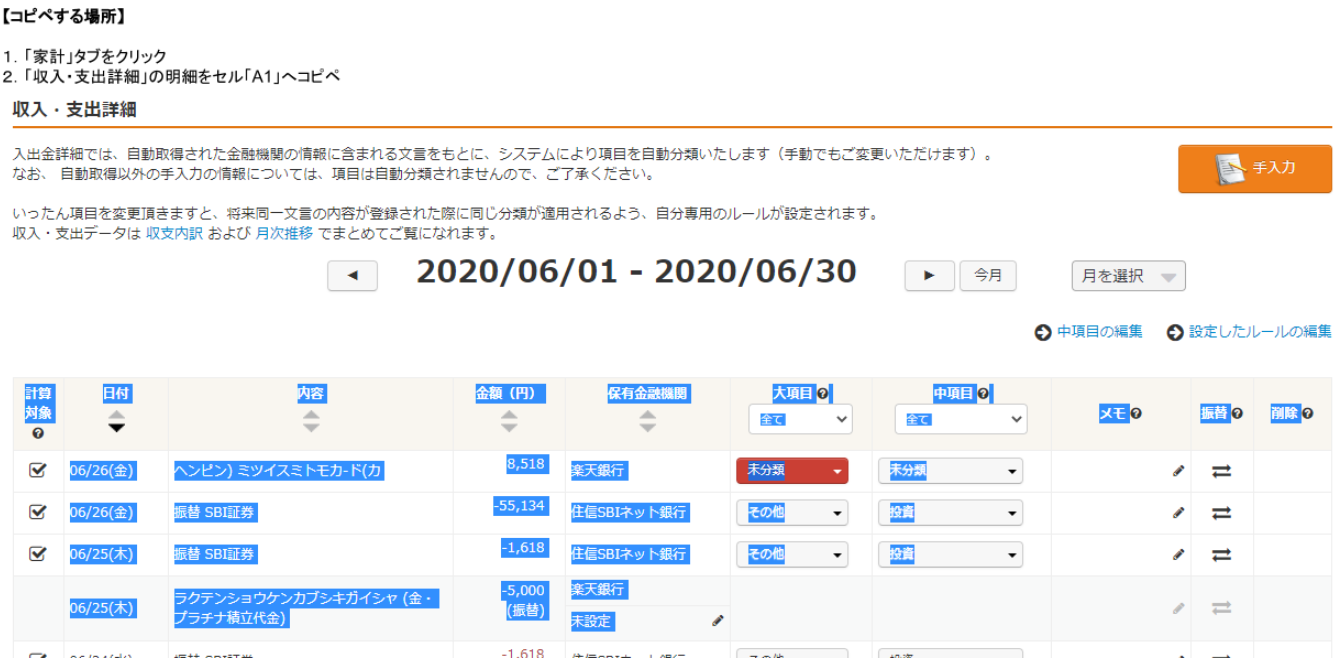
マネーフォワードで
「家計」タブ ⇒
「収入・支出詳細」へ移動 ⇒
明細をコピー します。
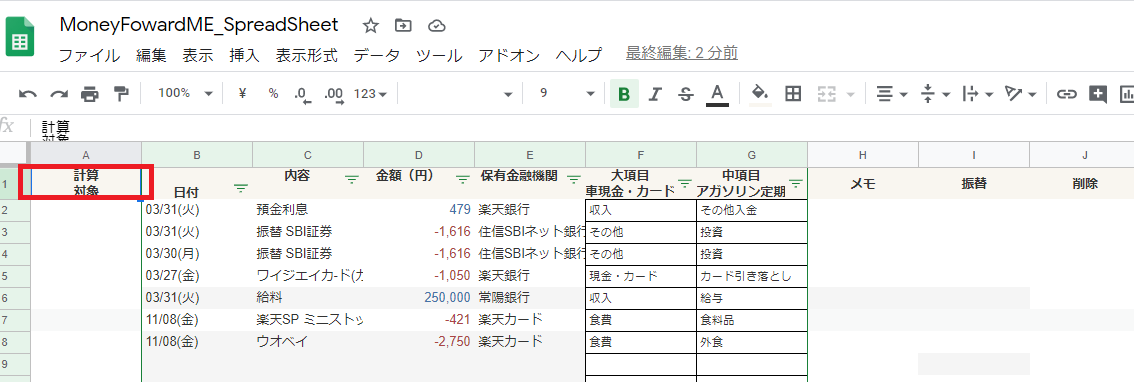
「MF月次収支【コピペ】」シートのA1セルに明細をコピペします。
「MF月次収支(支出円グラフ)」シートと「MF月次収支(収入円グラフ)」シートにグラフが表示されます。
これで、どの支出が多いのか、割合を把握できます。
②マネーフォワード無料版で「月次収支推移」グラフを作ろう
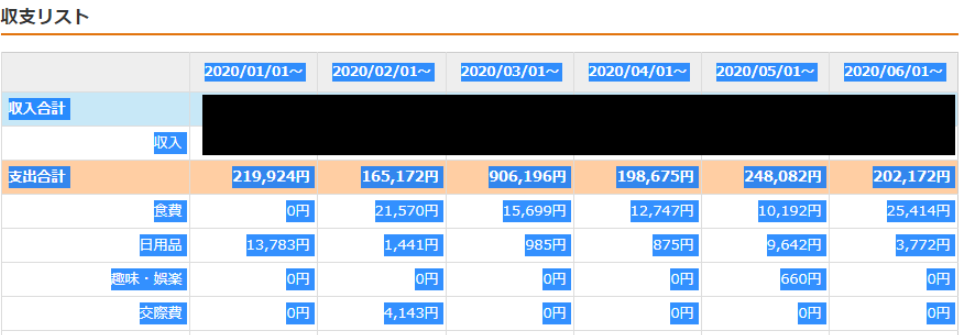
マネーフォワードで
「・・・」タブ ⇒
「月次推移」へ移動 ⇒
「収支リスト」の明細をコピー します。
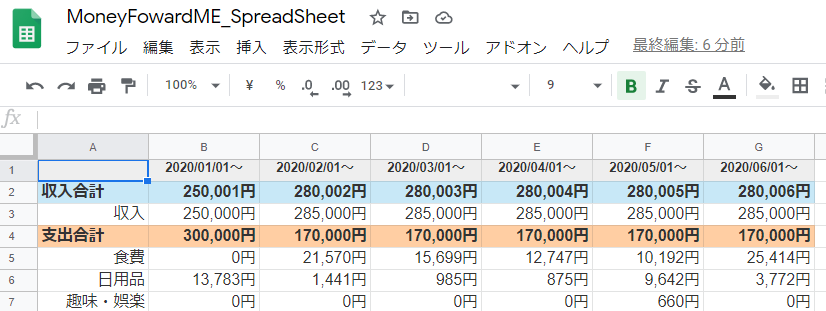
「MF月次収支推移【コピペ】」シートのA1セルに明細をコピペします。
「MF月次収支推移」シートにグラフが表示されます。
これで、月別の収支が赤字か黒字かの推移を確認できます。
③マネーフォワード無料版で「資産推移」と「最新の資産割合」グラフを作ろう!
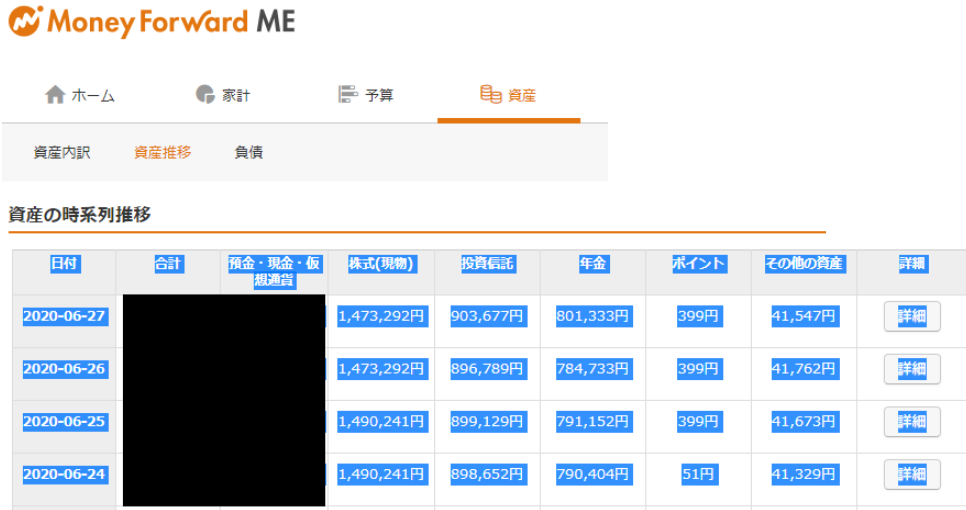
マネーフォワードで
「資産」タブ ⇒
「資産推移」へ移動 ⇒
「資産の時系列推移」の明細をコピー します。
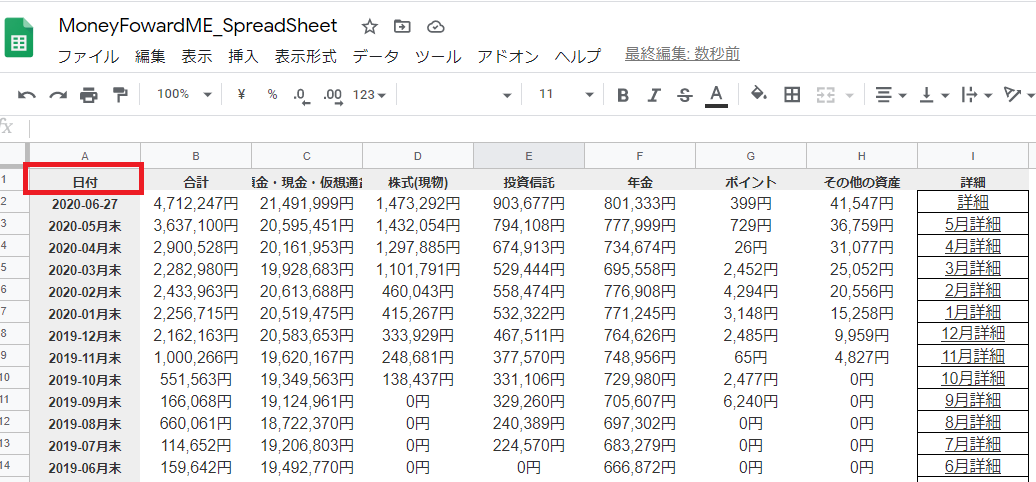
「MF月次収支【コピペ】」シートのA1セルに明細をコピペします。
「MF資産推移」シートに資産推移グラフが表示されます。
左側に現金、右側に投資資産の棒を置いています。
「MF最新の資産割合」シートに最新の総資産の割合が確認できます。
これでマネーフォワード(有料版:プレミアム)でしか表示できないグラフを確認できます。
改めて、「月次収支」「資産推移」「資産割合」を確認できるスプレッドシートのひな形をダウンロードして確認してみてください。
なお、ご自身のGoogleドライブのフォルダに「コピーを作成」してからご使用ください。アクセス権を申請いただいても対応いたしかねますのでご了承ください。
※「ファイル」→「コピーを作成」でご自身のGoogleドライブへコピーの上ご利用ください。
なお、「コピーを作成」するためには、Googleアカウントでのログインが必要です。また、個別のお問い合わせには対応できませんのでご了承ください。
※ご覧いただけない場合、コメントや「お問い合わせ」でご一報いただけますと幸いです。
マネーフォワードの危険性が無い2つの理由
結論から言えば「ほぼ無し」です。理由は次のとおりです。
危険性が低い理由①:実績
全くないとは言い切れませんが、2012.12月からサービスインして、これまで1200万人以上利用していて、何か問題になった実績はありません。
危険性が低い理由②:保持する情報はIDとパスワードだけ

マネーフォワードで保持する情報はIDとパスワードだけです。
「銀行口座」も「証券会社」も、取引するためには必ず「暗証番号」などの情報が必要ですので、通常は悪用できません。
ただし、念のため「ID」と「パスワード」に加えて「暗証番号」は、銀行口座や証券会社などのサービスごとに分けておきましょう。
マネーフォワードは資産運用のはじめの一歩。QGSへ繋げよう!
マネーフォワードで何がどこまでできるかおわかりいただけたでしょうか。
マネーフォワードで家計管理や資産管理して、収支を把握することで、家計の改善や投資を始められる収支バランスを把握することができます。
まずは、マネーフォワードを導入して家計の効率化を図りましょう。
その次に、手取り収入を4分割すると投資を始められる家計の収支バランスが分かる!マネーセンスカレッジのQGSのススメの記事を参考に、投資を始めてみましょう。
これでサラリーマンのあなたも1年で数100万の資産が増やせるはず!!
まだ、マネーフォワードを導入していない方がいれば、是非導入して、家計管理と資産管理することをおススメします。
本気で家計の見直しをしたい方は「手取り収入を4分割すると投資を始められる家計の収支バランスが分かる!マネーセンスカレッジのQGSのススメ」をご覧ください。
家計の見直しや資産運用については「誰でもできる!家計の見直しや資産運用の始め方から出口戦略のまとめ」にまとめていますのでご覧ください。